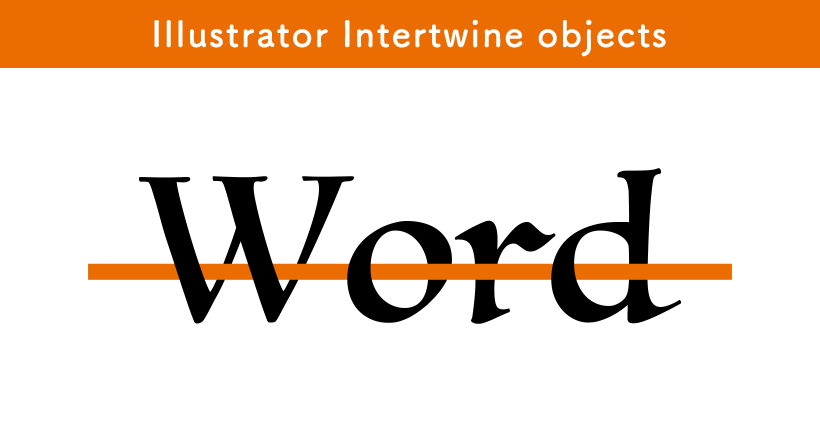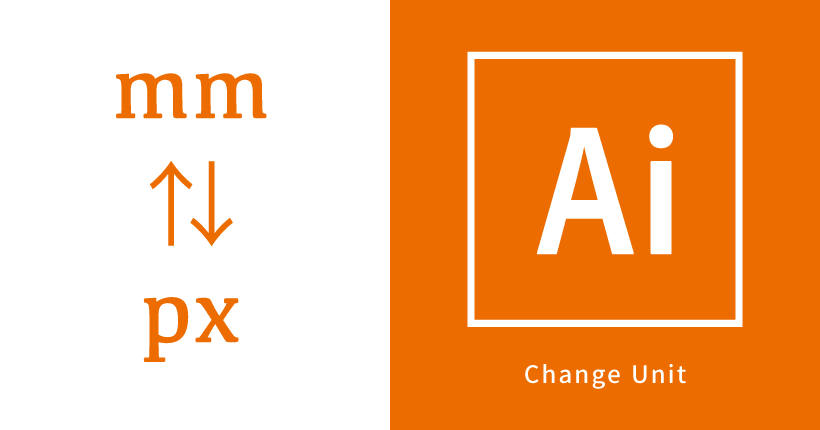Illustratorでパターン素材を作成する方法
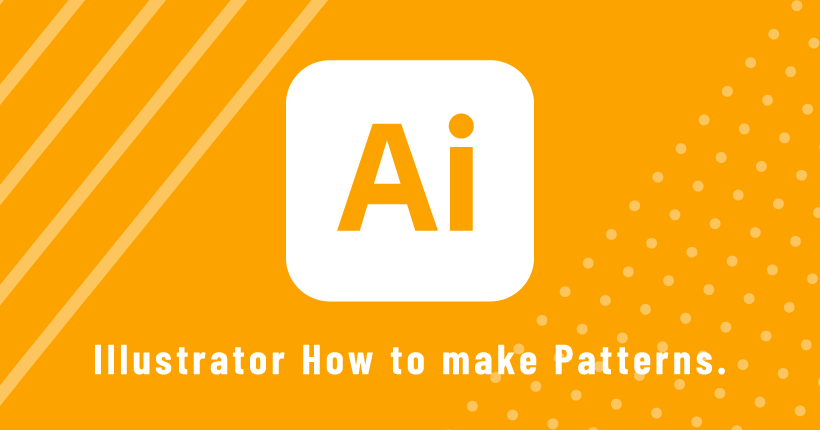
Illustratorで、オリジナルのパターンスウォッチを作成する手順の備忘録です。
オブジェクトの「塗り」や「線」に使用するスウォッチに、ドットやストライプなど柄を繰り返す模様をパターン素材として追加登録します。
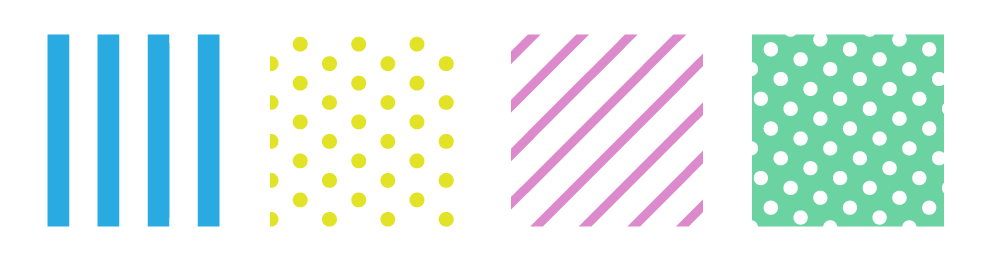
パターンの作り方
はじめに、例としてシンプルなストライプのパターンを作成します。
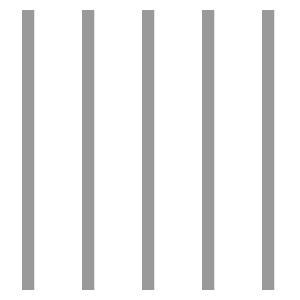
「長方形ツール」を使用して縦長のオブジェクトを作成します。
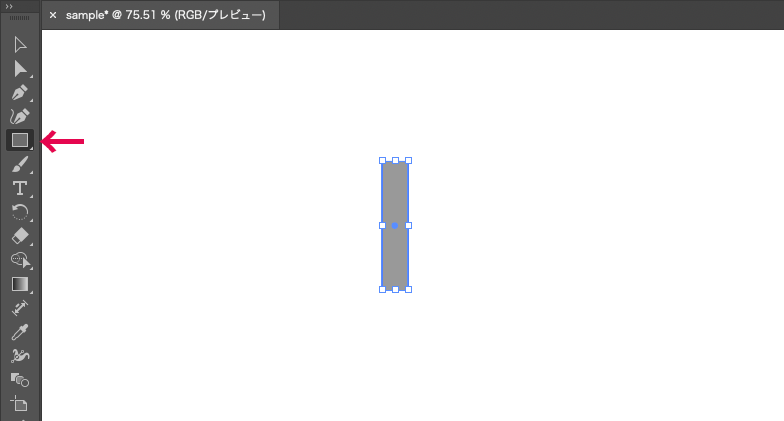
オブジェクトを選択した状態で、上部のメニューから「オブジェクト」>「パターン」>「作成」をクリックします。
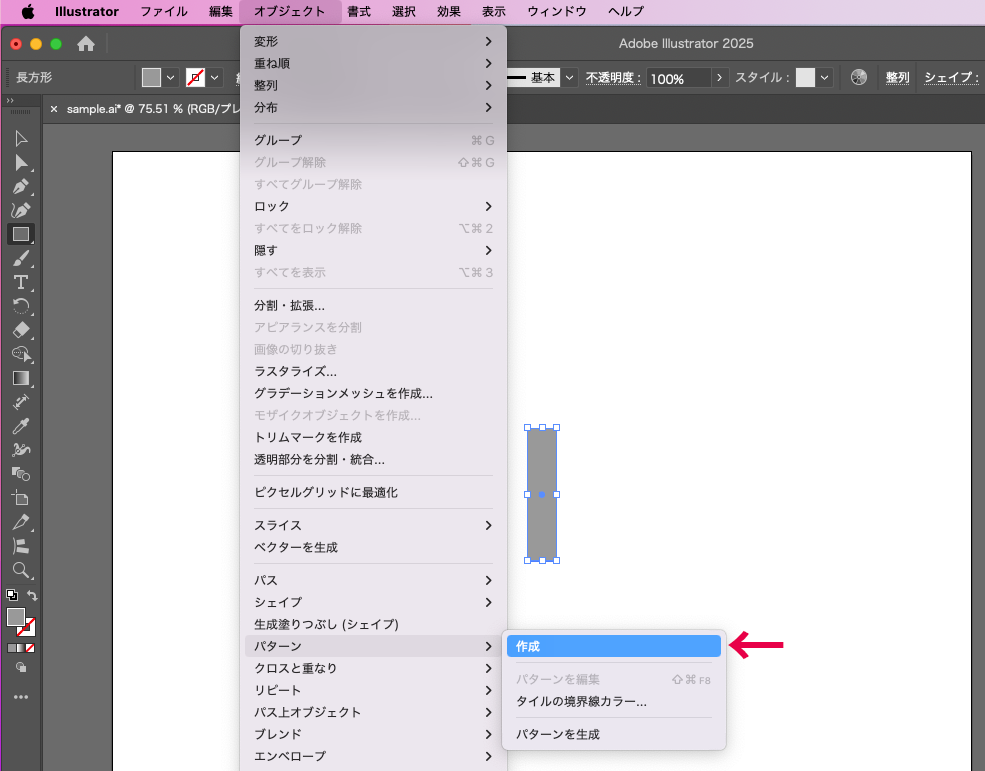
パターンオプションが表示されるので「幅」の数値を変更します。
今回は、「高さ」と同じ数値を設定しました。グレーのオブジェクトの間に白い余白が追加されます。

設定した数値に合わせてパターンのプレビューが変化するので、確認しながら調整します。
編集できたら上部にある「○完了」をクリックしてパターンの変更を保存します。

作成したストライプのパターンが、スウォッチに追加されました。オブジェクトの塗りに設定すると、繋ぎめのないシームレスなパターンで表示されます。
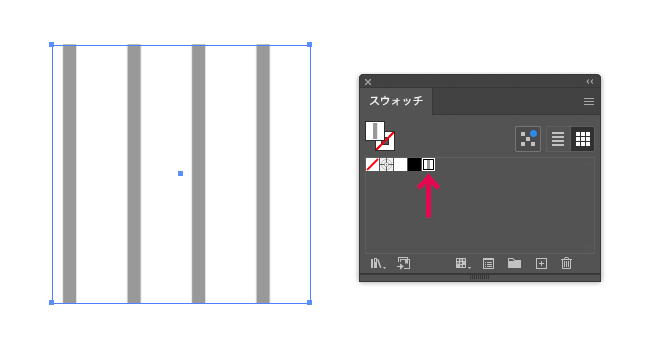
パターンの追加
パターンは、オブジェクトをスウォッチパネルへ直接ドラッグ&ドロップしても追加することができます。
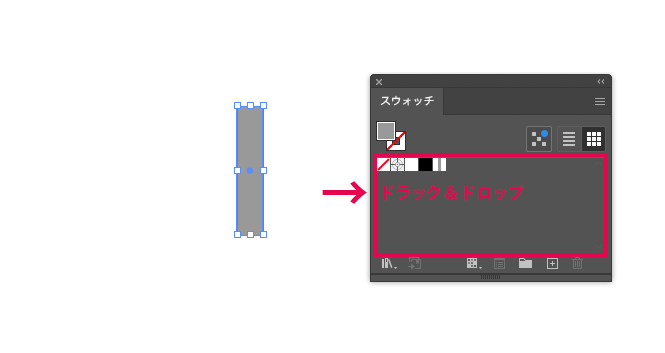
この方法では、逐一パターンオプションを開かずにスウォッチへ追加できます。
パターンの編集
作成したパターンの色やサイズを変更したいときは、スウォッチのサムネイルをダブルクリックしてパターンオプションを開きます。
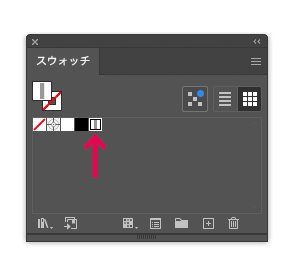
オブジェクトツールで長方形を選択すると、色や形を変更できます。余白を変更したい場合は「幅」や「高さ」の値を変更します。

「○完了」をクリックで、変更を保存できます。上書き保存した場合は、変更したスウォッチを使用している既存のパターンにも反映されます。
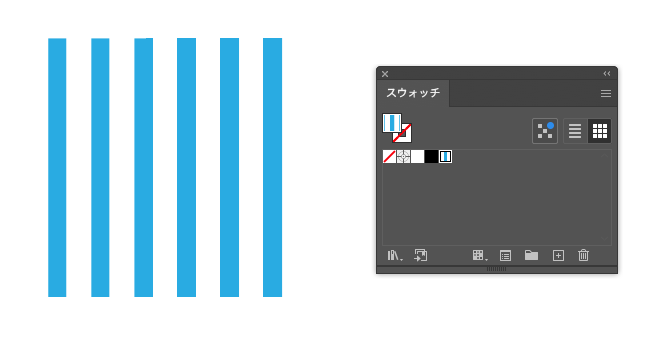
「コピーを保存」で元のパターンに上書きせずに複製も可能です。
パターンのサイズ変更
オブジェクトに設定したパターンの大きさは「変形」から個別に拡大縮小が可能です。
パターンが適応された「オブジェクト」を選択した状態で、ツールバーにある「オブジェクト」>「変形」>「拡大・縮小ツール」をクリックします。
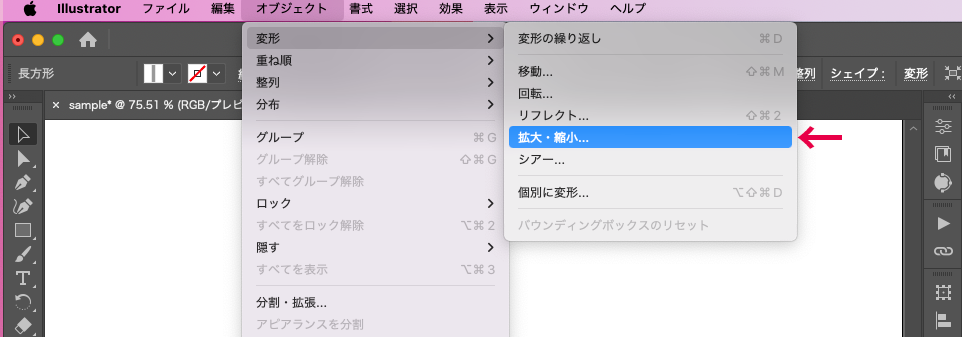
拡大・縮小パネルが開いたら、「オブジェクトの変形」からチェックを外して、縦横比の%を変更してパターンの表示サイズを調整します。
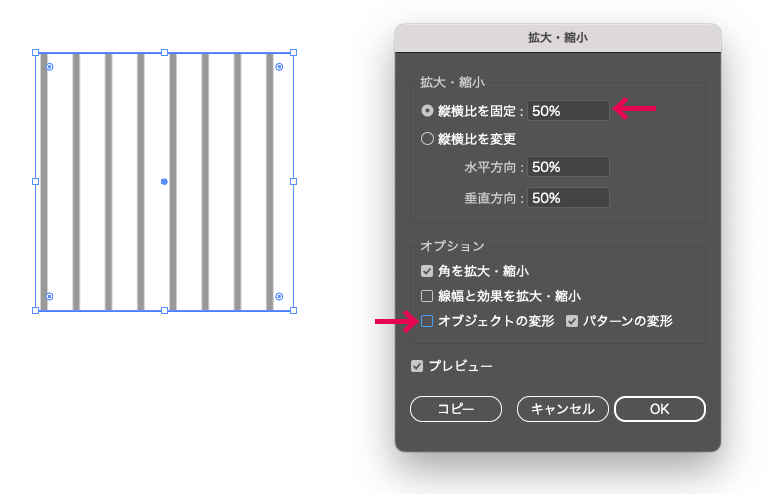
調整して「OK」をクリックするとパターンに反映されます。
パターンの角度変更
パターンの角度を変更したい場合は、「オブジェクト」>「変形」>「回転」から変更が可能です。
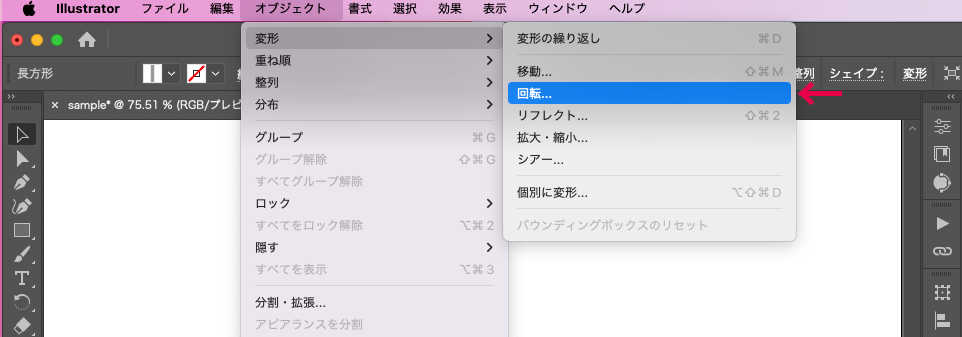
プレビューから斜めの角度を調整して「OK」をクリックします。
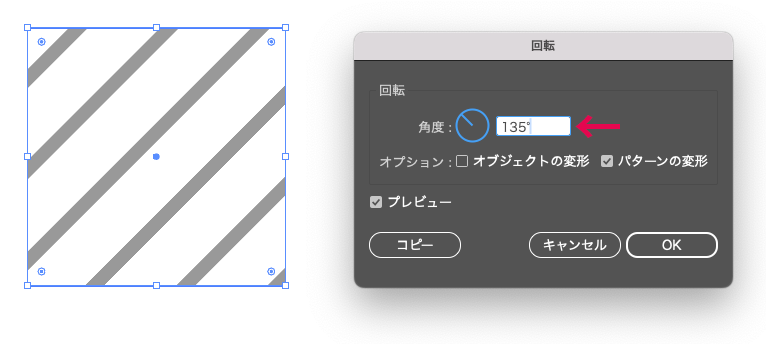
タイルの種類
続いて、パターンのタイルを利用したドット(水玉模様)のパターンを作成します。
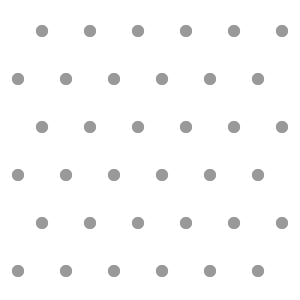
「楕円形ツール」を使って丸いオブジェクトを一つ描きます。

スウォッチパネルへドラッグ&ドロップで追加します。
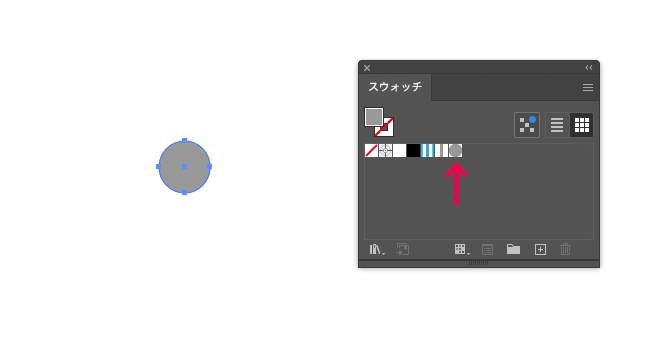
スウォッチをダブルクリックでパターンオプションを開きます。
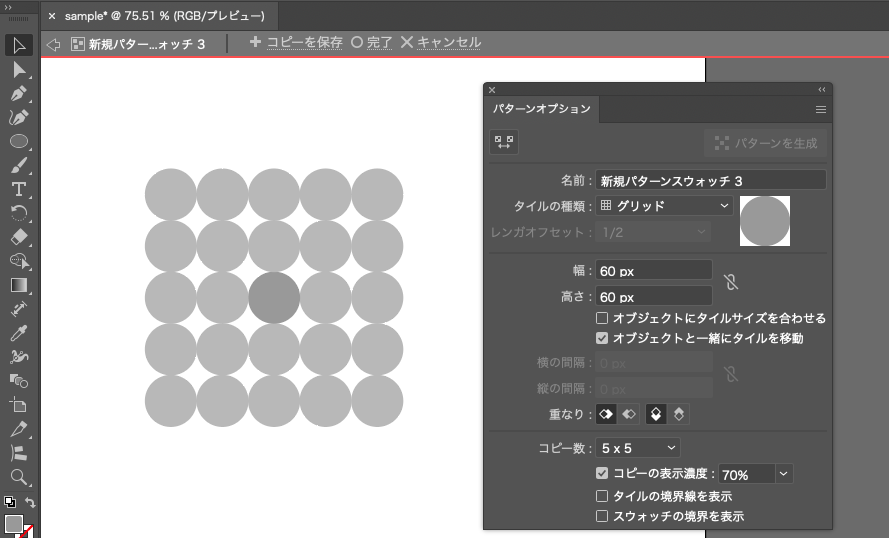
今の状態では、丸同士の隙間が詰まっていて、丸のサイズが大きく感じるので、間隔やサイズを調整します。
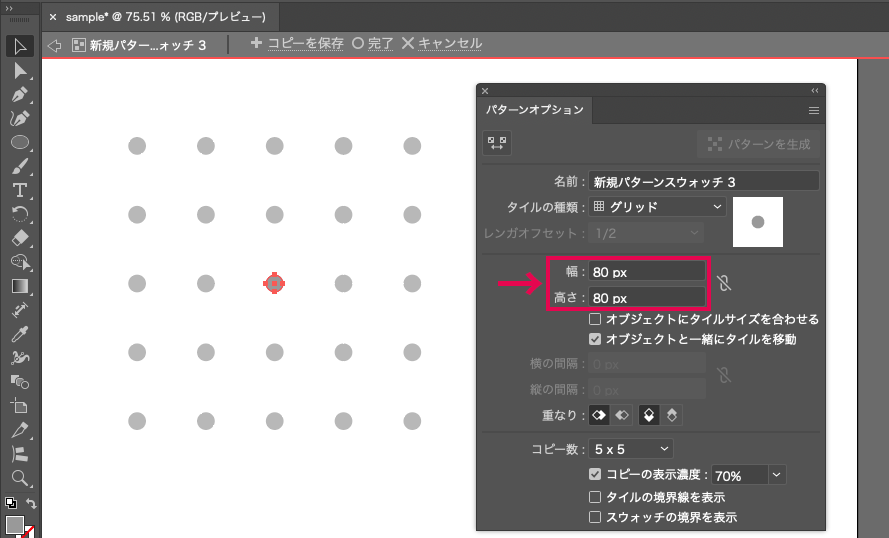
このままでもドット柄のパターンになりますが、今回はタイルの種類からオブジェクトの配置をさらに調整します。
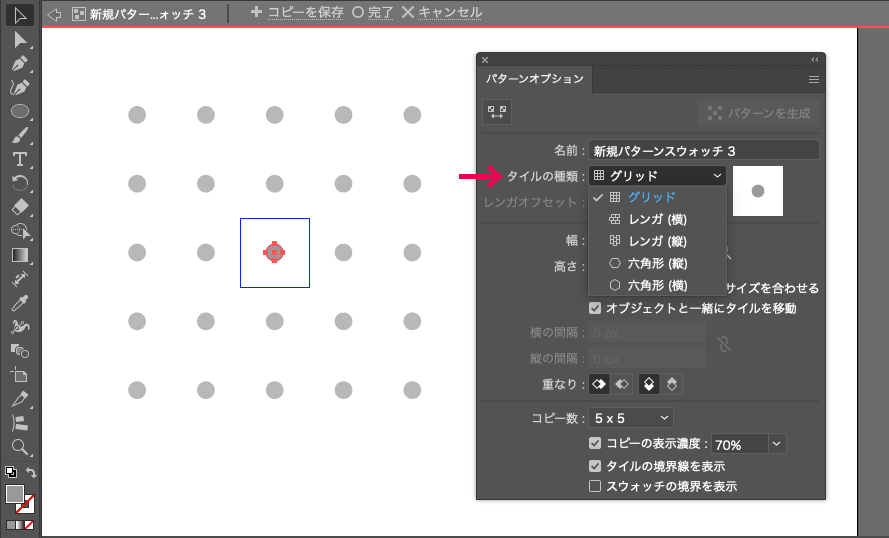
タイルの種類をデフォルトの「グリッド」から「レンガ(横)」にすると、ドットの上下がズレて表示されます。
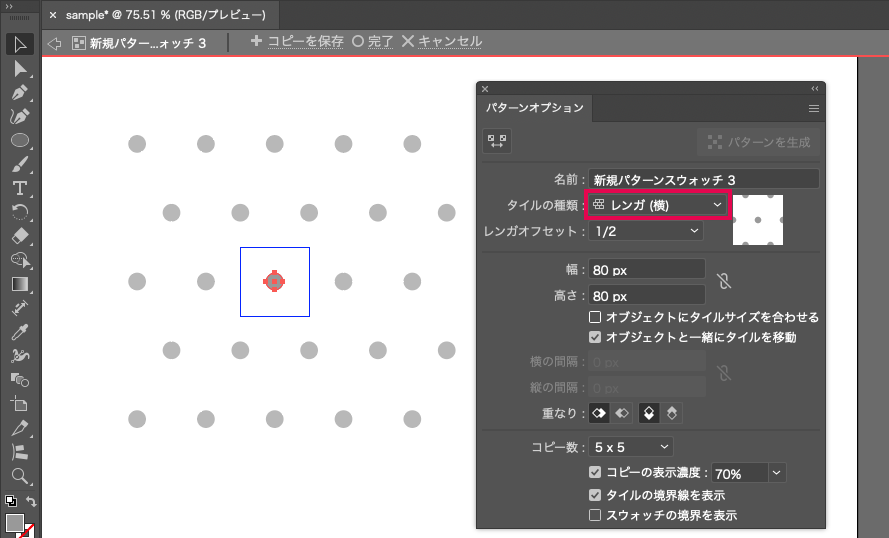
ズレの大きさは「レンガオフセット」から調整できます。
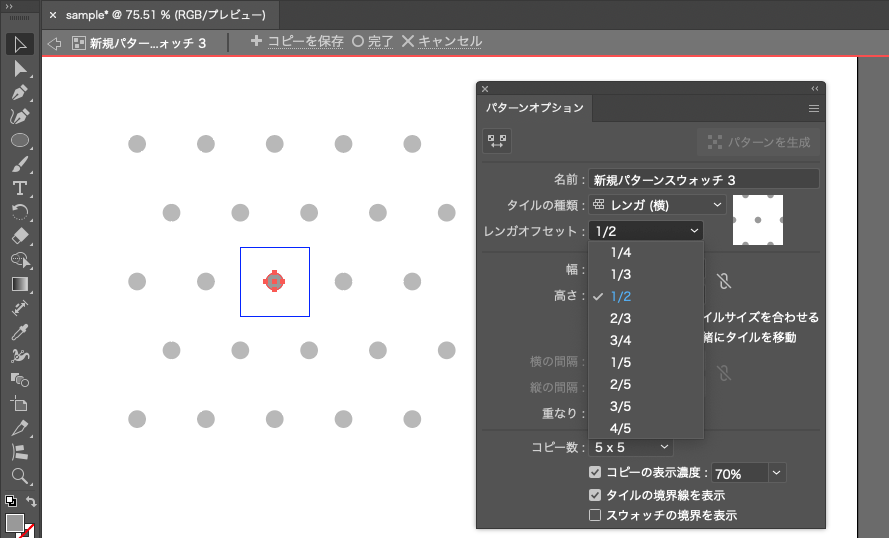
細かい配置は、タイルの種類からも変更できます。「六角形(横)」は、境界線が六角形の形で配置されます。
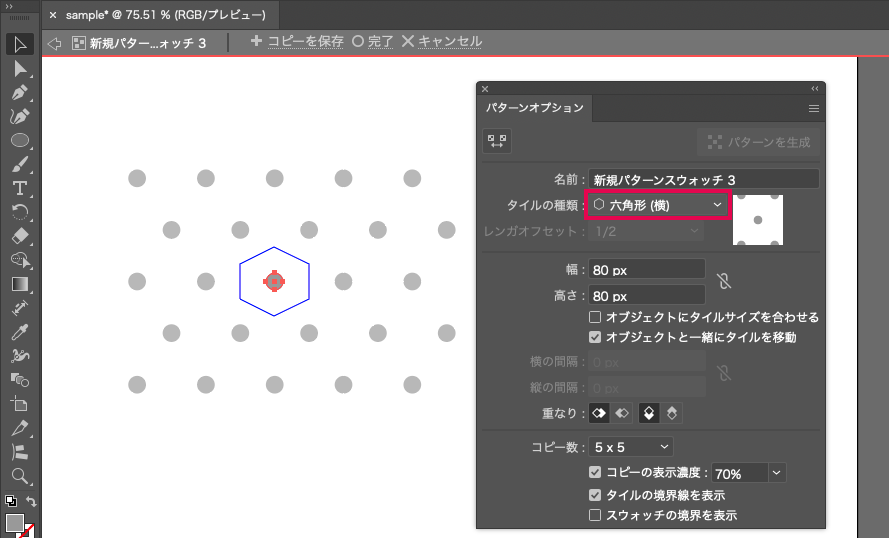
タイルの配置とサイズを調整して、ドットのパターンの完成です。
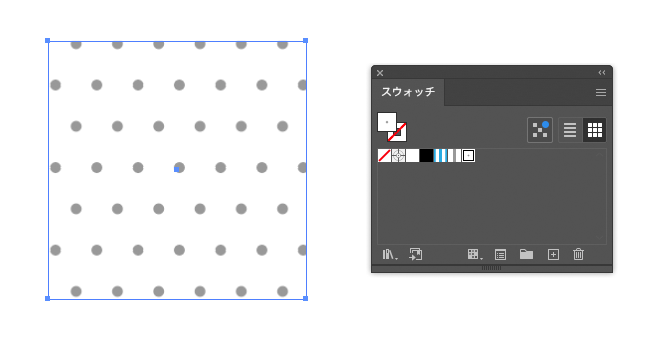
以上の手順で、四角や丸のオブジェクトを使用したシンプルながら多様なパターンが作成できます。